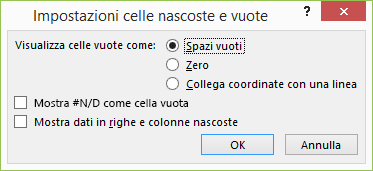Per impostazione predefinita, i dati nascosti in righe e colonne del foglio di lavoro non vengono visualizzati in un grafico e le celle vuote o i valori Null vengono visualizzati come spazi vuoti. È però possibile visualizzare i dati nascosti nella maggior parte dei tipi di grafico.
Per i grafici a linee, a dispersione e radar è anche possibile modificare il modo in cui le celle vuote e le celle che contengono l'errore #N/D vengono visualizzate nel grafico. Invece di visualizzare le celle vuote come spazi vuoti, è possibile visualizzare le celle vuote come valori zero (0) oppure eliminare gli spazi vuoti con una linea. Per quanto riguarda i valori #N/D, è possibile scegliere di visualizzarli come una cella vuota oppure collegare le coordinate con una linea. Gli esempi seguenti mostrano il comportamento di Excel con ognuna di queste opzioni.
Opzioni per la visualizzazione delle celle vuote
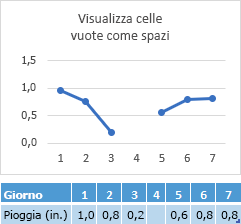
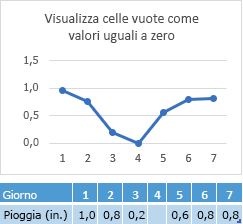
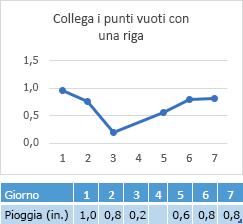
Opzioni per le celle con #N/D
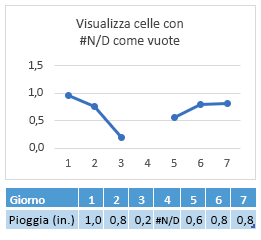
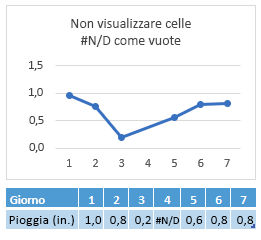
Cambiare il modo in cui le celle vuote, i valori Null (#N/D) e le righe e colonne nascoste vengono visualizzati in un grafico
-
Fare clic sul grafico da modificare.
-
Passare a Strumenti grafico sulla barra multifunzione, quindi nel gruppo Dati della scheda Progettazione fare clic su Seleziona dati.
-
Fare clic su Celle nascoste e vuote.
-
Nella casella Visualizza celle vuote come fare clic su Spazi vuoti, Zero o Collega coordinate con una linea.
Nota: In un grafico a dispersione che visualizza solo gli indicatori (senza linee di connessione) è possibile visualizzare le celle vuote come spazi o zero, ma non connettere le coordinate con una linea.
-
Fare clic sull'opzione Mostra #N/D come cella vuota se non si vuole che Excel tracci queste coordinate.
Note:
-
Questa funzionalità è disponibile solo se si ha un abbonamento a Microsoft 365 ed è attualmente disponibile solo per gli Insider. Gli abbonati a Microsoft 365devono verificare di avere installato la versione più recente di Office.Acquistare o provare Microsoft 365
-
Per garantire la compatibilità con le versioni precedenti di Excel, questa funzionalità è disattivata per impostazione predefinita.
-
-
Fare clic sull'opzione Mostra dati in righe e colonne nascoste se si vuole che Excel tracci i dati nascosti.
Servono altre informazioni?
È sempre possibile rivolgersi a un esperto nella Tech Community di Excel oppure ottenere supporto nella community Risposte o suggerire una nuova funzionalità o miglioramento. vedere Come si può inviare feedback su Microsoft Office? per informazioni su come condividere idee e suggerimenti. Ogni segnalazione verrà presa in considerazione.